Het is makkelijk gezegd dan het uitvoeren van een taak, toch? U kunt ervoor zorgen dat u al uw onnodige foto's, documenten en andere bestanden, inclusief onnodige apps, hebt verwijderd. Toch lijkt uw systeem belast. Wat nu? Tijd om BleachBit uit te nodigen - de perfecte reiniger voor je systeem.
Wat is BleachBit?
BleachBit is een geweldige tool die PRECIES weet waar al die onnodige systeembestanden zich verbergen. Dit is een gespecialiseerde tool die u kan helpen bij het opsporen van verouderde en ongewenste bestanden zoals systeemcache, systeemlogboeken, geheugendumps en nog veel meer. Natuurlijk zijn de bestanden die BleachBit detecteert zo oud dat je je er geen zorgen meer over hoeft te maken.
Voor Ubuntu is BleachBit een geweldig hulpmiddel. Laten we uw Ubuntu installeren en opschonen met BleachBit.
BleachBit installeren
- Methode 1
Omdat we Ubuntu gebruiken, is het belachelijk eenvoudig om BleachBit te krijgen en ervan te genieten.
Download BleachBit van de officiële site. Omdat we Ubuntu gebruiken, hebben we het DEB-pakket nodig.
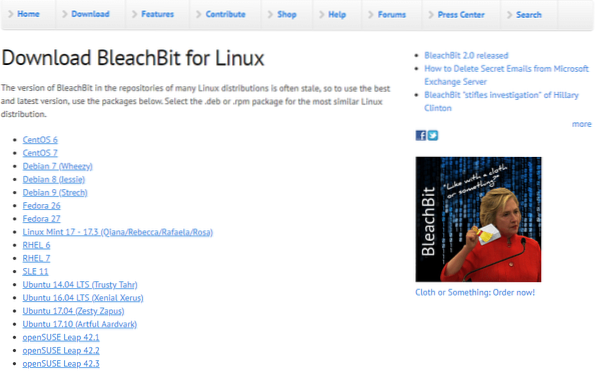
Weet u niet zeker welke versie van Ubuntu u gebruikt? Voer deze opdracht gewoon uit op de terminal -
lsb_release -a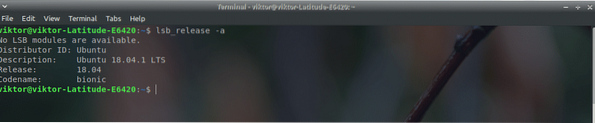
Merk op dat er in de BleachBit Linux-downloadssectie een aantal Ubuntu-pakketten zijn. Momenteel draai ik Xubuntu 18.04 LTS. Als uw systeem ouder is dan v18.04 LTS, je moet de juiste kiezen. Voor nieuwere systemen (>17.10), gebruik het nieuwste beschikbare DEB-pakket. In mijn geval is het de Ubuntu 17.10 pakket.
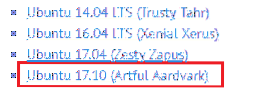
Download compleet? Super goed! Laten we het meteen installeren!
Start een terminal en voer de volgende opdrachten uit: -
cd ~/Downloads/sudo dpkg -i bleachbit_2.0_all_ubuntu1710.deb
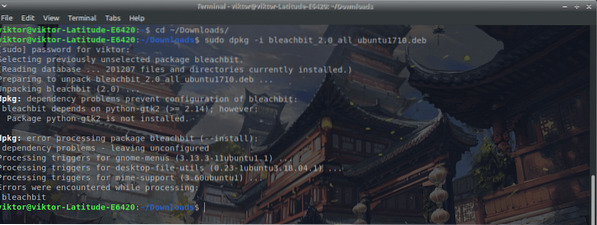
Je hebt gemerkt dat er een aantal afhankelijkheidsproblemen zijn. Voer de volgende opdracht uit om alle ontbrekende afhankelijkheid voor BleachBit te installeren: -
sudo apt update && sudo apt upgrade -ysudo apt install -f
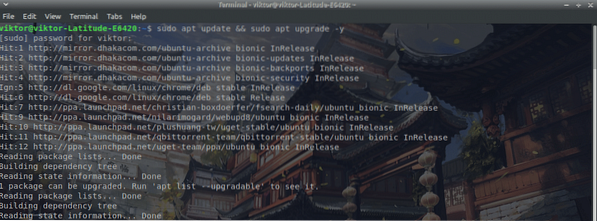
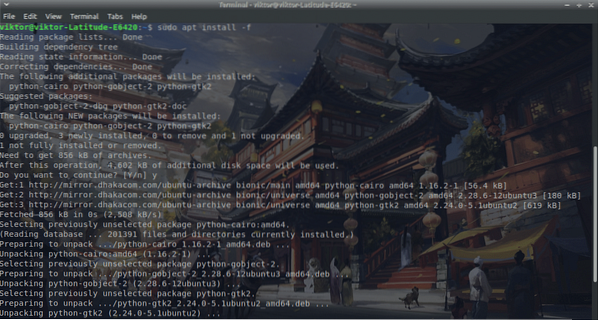
Yahoo! BleachBit-installatie is voltooid!
- Methode 2
Dit is de makkelijkste, om eerlijk te zijn. Voer gewoon de volgende opdracht uit: -
sudo apt install bleekbit

BleachBit gebruiken
We moeten gebruik maken van deze geweldige tool. Start de app vanuit het opstartprogramma. Ik raad aan om de opdracht in terminal uit te voeren om BleachBit te starten om elk type toestemmingsprobleem te voorkomen -
sudo bleekbit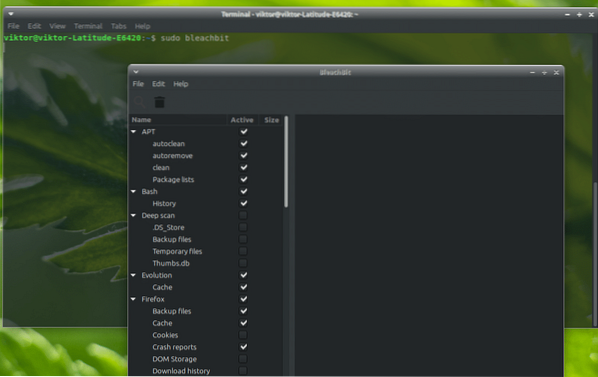
Wanneer het programma voor het eerst start, heb je de pop-up "Voorkeuren". Ik raad aan om de optie aan te vinken, zodat BleachBit elke keer met het systeem begint.
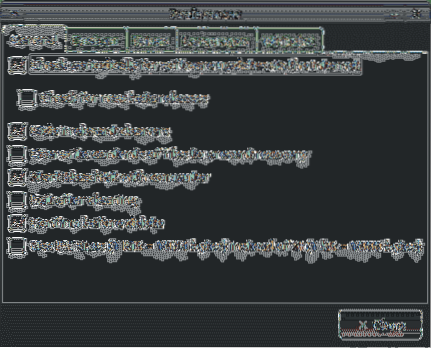
Nu, het hoofdvenster. In het linkerdeelvenster ziet u de opties. Dit zijn de beschikbare criteria van alle ongewenste bestanden.
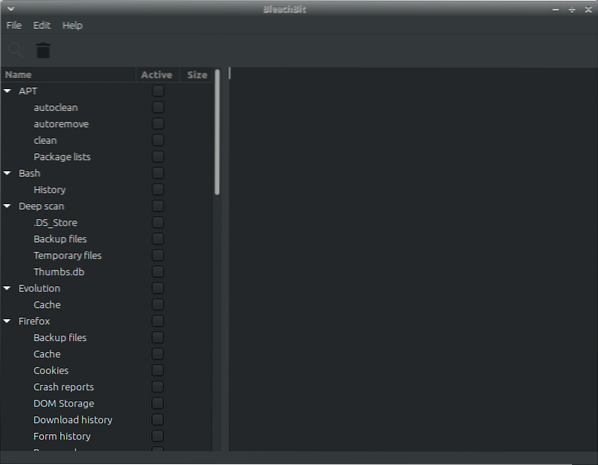
Ik begrijp dat er veel is om uit te kiezen. Als je het niet zeker weet, ga je gang en klik je op de optie. BleachBit zal uitleggen wat dat criterium is.
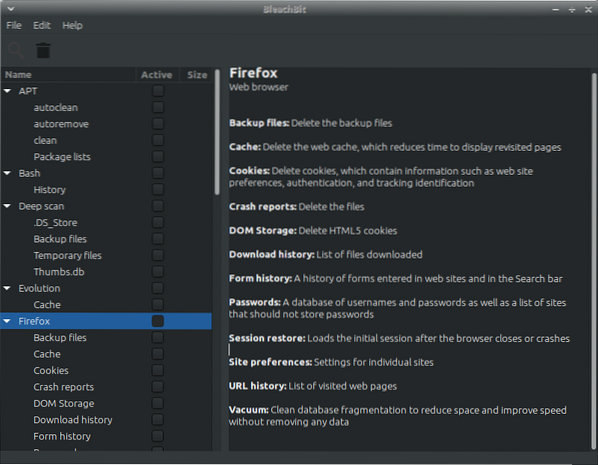
Als je eenmaal hebt bepaald wat je moet schoonmaken, bekijk ze dan goed.
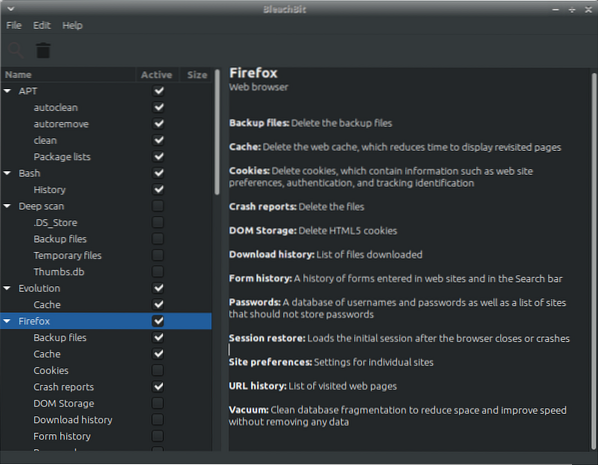
Nadat de selectie is voltooid, klikt u op het verwijderpictogram in de linkerbovenhoek.
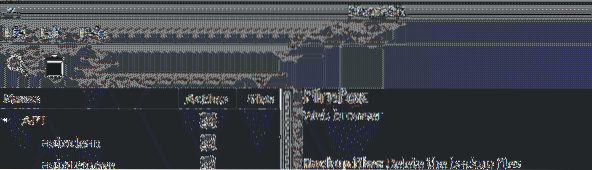
Zien? Het proces is binnen enkele seconden voltooid! Houd er rekening mee dat, afhankelijk van uw selecties, de reinigingssnelheid zal variëren. Het aantal en de grootte van ongewenste bestanden zijn ook belangrijk.
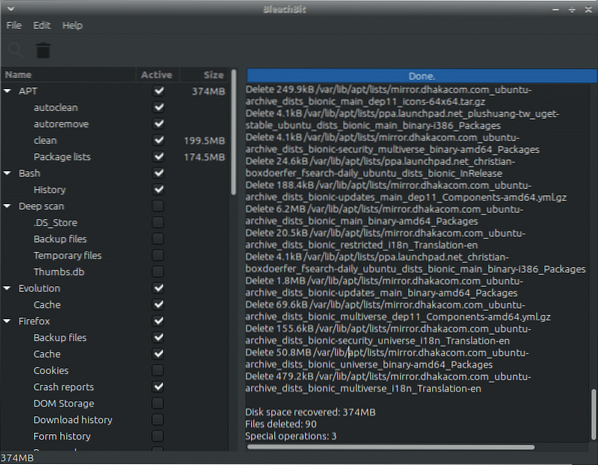
BleachBit kan meer bewerkingen uitvoeren dan het lijkt. U kunt bestanden en mappen versnipperen zodat ze niet meer kunnen worden hersteld. Het wissen van vrije ruimte zorgt ervoor dat er geen gegevens uit de opslag kunnen worden hersteld. Afhankelijk van de schijfgrootte en het opslagtype kan de snelheid sterk variëren.
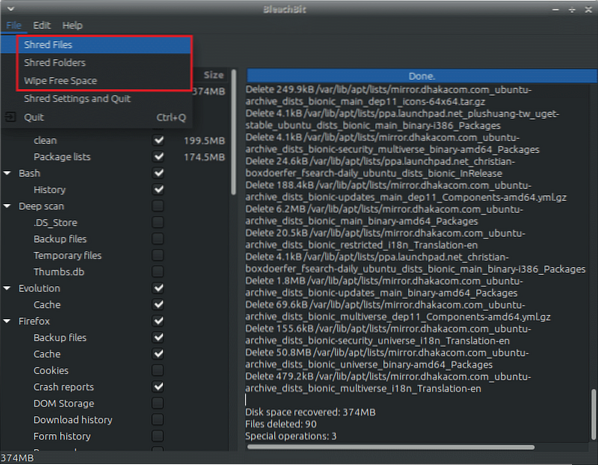
Ga voor toegang tot opties naar Bewerken >> Voorkeuren. Alle opties spreken voor zich.
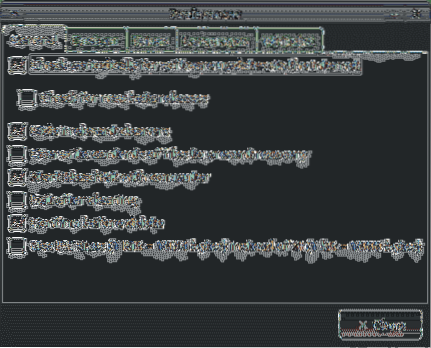
Gelukkig bleken!
 Phenquestions
Phenquestions


